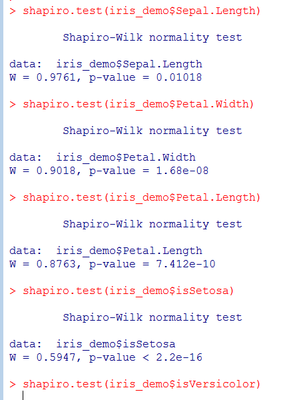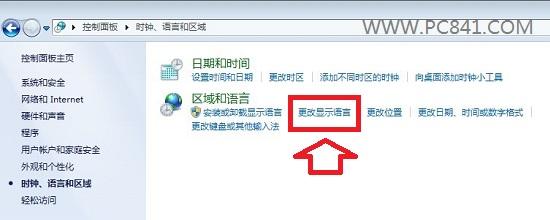易语言如何下载图片――简介
易语言编写程序的快速化,本土化,赢得来众多程序猿的广发青睐。随着互联网日新月异的发展,人们对程序或软件的功能要求也相对变的苛刻。浏览网页的时候,看到漂亮的图片就想下载保存下来,这个是无可厚非的。爱美之心,人皆有之。相信大家都会下载保存图片,这里,笔者要说的是,易语言如何下载图片,下面,MovieClip就带大家一起学习!
易语言如何下载图片――工具/原料一台可上网的电脑易语言易语言如何下载图片――易语言如何下载图片:
易语言如何下载图片 1、
首先,打开“易语言”主程序,弹出“新建工程”对话框,选择“Windows窗口程序”然后点击“确定”按钮,进入“Windowss窗口程序”设计界面。如图:
易语言如何下载图片 2、
然后,选择组件工具箱中的“标签组件”、“编辑框组件”、“通用对话框组件”及“按钮组件”各一个,并将他们依次绘制到窗口界面上,调节各个组件的位置,以满足简洁大方的窗口界面视觉效果。如图:
易语言如何下载图片 3、
修改各组件的相关属性,比如重新命名窗口、标签、按钮的标题,规范命名编辑框、按钮、通用对话框的名称。这里有必要重点说一下“通用对话框组件”的相对属性。具体命名如下图所示:
易语言如何下载图片_易语言下载
易语言如何下载图片 4、
待相关组件的属性名称修改或命名完毕后。笔者,就以百度网站首页的图片为例做测试吧!然后,取得百度首页图片的URL地址。设置通用对话框组件的相关属性。如下图:
易语言如何下载图片 5、
接下来,进入代码编写阶段。在“_按钮_下载_被单击”事件子程序下,编写如下图代码:此次编写程序需要用到“HTTP读文件()”、“通用对话框.打开()”等命令的配合。
易语言如何下载图片_易语言下载
易语言如何下载图片 6、
代码编写完毕,进入测试阶段吧!按下“F5”快捷键,迅速"运行"程序,在编辑框中输入图片地址,然后点击“下载”按钮,等待程序执行。如下图:
易语言如何下载图片 7、
查看指定文件夹内是否有目标图片文件,经查看,图片已被下载。至此,易语言如何下载图片就讲解完毕了。然后就是保存源码,静态编译...(这里就不多说了)。
易语言如何下载图片_易语言下载
易语言如何下载图片――注意事项通用对话框组件的相关属性一定要规范设置。编写代码时,一定要注意规范命名、条理清晰,切勿马马虎虎。
 爱华网
爱华网